第一个Node程序
在前面的所有章节中,我们编写的JavaScript代码都是在浏览器中运行的,因此,我们可以直接在浏览器中敲代码,然后直接运行。
从本章开始,我们编写的JavaScript代码将不能在浏览器环境中执行了,而是在Node环境中执行,因此,JavaScript代码将直接在你的计算机上以命令行的方式运行,所以,我们要先选择一个文本编辑器来编写JavaScript代码,并且把它保存到本地硬盘的某个目录,才能够执行。
那么问题来了:文本编辑器到底哪家强?
推荐两款文本编辑器:
一个是Sublime Text,免费使用,但是不付费会弹出提示框:
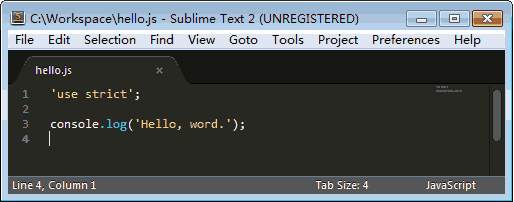
一个是Notepad++,免费使用,有中文界面:

请注意,用哪个都行,但是绝对不能用Word和写字板,Windows自带的记事本也强烈不推荐使用。Word和写字板保存的不是纯文本文件,而记事本会自作聪明地在文件开始的地方加上几个特殊字符(UTF-8 BOM),结果经常会导致程序运行出现莫名其妙的错误。
安装好文本编辑器后,输入以下代码:
'use strict';
console.log('Hello, world.');
第一行总是写上'use strict';是因为我们总是以严格模式运行JavaScript代码,避免各种潜在陷阱。
然后,选择一个目录,例如C:\Workspace,把文件保存为hello.js,就可以打开命令行窗口,把当前目录切换到hello.js所在目录,然后输入以下命令运行这个程序了:
C:\Workspace>node hello.js
Hello, world.
也可以保存为别的名字,比如first.js,但是必须要以.js结尾。此外,文件名只能是英文字母、数字和下划线的组合。
如果当前目录下没有hello.js这个文件,运行node hello.js就会报错:
C:\Workspace>node hello.js
module.js:338
throw err;
^
Error: Cannot find module 'C:\Workspace\hello.js'
at Function.Module._resolveFilename
at Function.Module._load
at Function.Module.runMain
at startup
at node.js
报错的意思就是,没有找到hello.js这个文件,因为文件不存在。这个时候,就要检查一下当前目录下是否有这个文件了。
命令行模式和Node交互模式
请注意区分命令行模式和Node交互模式。
看到类似C:\>是在Windows提供的命令行模式:
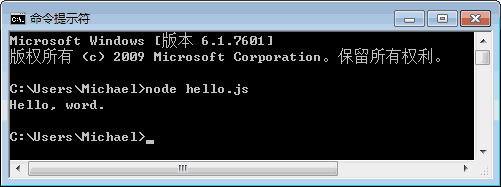
在命令行模式下,可以执行node进入Node交互式环境,也可以执行node hello.js运行一个.js文件。
看到>是在Node交互式环境下:

在Node交互式环境下,我们可以输入JavaScript代码并立刻执行。
此外,在命令行模式运行.js文件和在Node交互式环境下直接运行JavaScript代码有所不同。Node交互式环境会把每一行JavaScript代码的结果自动打印出来,但是,直接运行JavaScript文件却不会。
例如,在Node交互式环境下,输入:
> 100 + 200 + 300;
600
直接可以看到结果600。
但是,写一个calc.js的文件,内容如下:
100 + 200 + 300;
然后在命令行模式下执行:
C:\Workspace>node calc.js
发现什么输出都没有。
这是正常的。想要输出结果,必须自己用console.log()打印出来。把calc.js改造一下:
console.log(100 + 200 + 300);
再执行,就可以看到结果:
C:\Workspace>node calc.js
600
小结
用文本编辑器写JavaScript程序,然后保存为后缀为.js的文件,就可以用node直接运行这个程序了。
Node的交互模式和直接运行.js文件有什么区别呢?
直接输入node进入交互模式,相当于启动了Node解释器,但是等待你一行一行地输入源代码,每输入一行就执行一行。
直接运行node hello.js文件相当于启动了Node解释器,然后一次性把hello.js文件的源代码给执行了,你是没有机会以交互的方式输入源代码的。
在编写JavaScript代码的时候,完全可以一边在文本编辑器里写代码,一边开一个Node交互式命令窗口,在写代码的过程中,把部分代码粘到命令行去验证,事半功倍!前提是得有个27'的超大显示器!